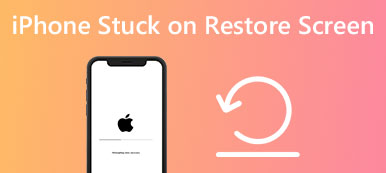Bir iPhone kullandıktan belirli bir süre sonra, iPhone'un yavaş çalışması sorunuyla karşılaşabilirsiniz. Genel olarak, iPhone size sorunsuz bir kullanıcı deneyimi sunabilir. Ancak bazen iPhone'unuz beklenenden daha yavaş çalışabilir. Bu gönderi bazı ana nedenleri açıklıyor iPhone neden yavaş çalışıyor? veya gecikme. Ayrıca, bir iPhone'u daha hızlı hale getirmenize yardımcı olacak beş yararlı ipucu paylaşıyoruz.

- Bölüm 1. iPhone'um Neden Bu Kadar Yavaş?
- Bölüm 2. iPhone Nasıl Hızlandırılır?
- Bölüm 3. iPhone'un Yavaş Çalışmasıyla İlgili SSS
Bölüm 1. iPhone'um Neden Bu Kadar Yavaş Çalışıyor?
Birçok olası neden, bir iPhone'u yavaş çalışma sorununa yönlendirecektir. ile kolaylıkla karşılaşabilirsiniz. iPhone gecikmeli birkaç yıl önceki eski bir modeli kullanıyor. iOS'u en son sürüme güncellemiş olsanız bile, donanımı çoğu uygulamayla uyumlu olmayabilir.
2020'den itibaren nispeten yeni bir iPhone modeli kullanıyorsanız, sorun donanımdan başka bir şeyden kaynaklanıyor olabilir. Bir iPhone'un yavaş çalışmasının başlıca nedenleri eski bir iOS sürümü, yanlış iPhone ayarları, depolama veya uygulama sorunları olabilir.
iPhone'u uzun süredir yeniden başlatmadığınızda, iPhone'unuz aşırı hava koşullarında olduğunda, depolama alanı tükendiğinde, iPhone pil sağlığı %80'in altında olduğunda veya yavaş bir ağ bağlantısına, iOS cihazınıza bağlandığınızda normalden daha yavaş çalışacaktır. Bazı durumlarda, arka planda çalışan çok fazla uygulama olduğu için iPhone'da gecikme sorunu da yaşarsınız.
Kısım 2. iPhone'un Yavaş Çalışmasını Düzeltme ve iPhone'unuzu Hızlandırma
Buna neyin sebep olduğunu öğrendikten sonra iPhone'un yavaş çalışmasını hızlı bir şekilde düzeltebilirsiniz. iPhone'unuzun yavaş çalışmasına neyin sebep olduğundan emin değilseniz, bir iPhone'u kolayca hızlandırmak için aşağıdaki beş yararlı ipucunu tek tek uygulayabilirsiniz.
iPhone'un yavaş çalışmasını düzeltmek için yeniden başlatın
iPhone'unuzu yeniden başlatmadan önce, arka planda çalışan çok fazla uygulama olup olmadığını kontrol edebilirsiniz. Öncelikle, iPhone'unuzun daha hızlı çalışıp çalışmadığını kontrol etmek için bazı kullanılmayan uygulamaları kapatabilirsiniz. Ayrıca, istikrarlı ve hızlı bir ağa bağlandığınızdan emin olmalısınız. Sorun devam ederse, iPhone'u yeniden başlatabilirsiniz.
iPhone'unuzu kapatıp yeniden başlatmak için varsayılan yöntemi de kullanabilirsiniz. basmaya devam edebilirsiniz Power kapatma kaydırıcısı iPhone ekranınızda görünene kadar düğmesine basın. Bundan sonra, kapatmak için kaydırıcıyı sağa sürükleyin. Birkaç saniye bekleyin ve ardından düğmeye basmaya devam edin. Power iPhone'unuzu çalıştırmak için düğme.

iPhone'un yavaş çalışmasını düzeltmek için iOS'u güncelleyin
Yukarıda belirtildiği gibi, eski bir iOS, iPhone'unuzun yavaş çalışmasına neden olabilir. açabilirsiniz Ayarlar uygula, git genelVe sonra seçim Kullanılabilir bir iOS güncellemesi olup olmadığını kontrol etmek için. dokunabilirsin ve iPhone'unuzu en son iOS sürümüne güncellemek için talimatları izleyin.

iPhone gecikmesini düzeltmek için Düşük Güç Modunu devre dışı bırakın
Bir iPhone Düşük Güç Modundayken bazı özellikler devre dışı bırakılabilir ve bazı görevler yavaşlayabilir. Bu nedenle, Düşük Güç Modunu açtıysanız, iPhone'un yavaş çalışmasını düzeltmek için devre dışı bırakabilirsiniz.
Keşfet Ayarlar iPhone'unuzda seçin ve seçmek için aşağı kaydırın. pil seçenek. kapatabilirsiniz Düşük Pil Modu iPhone'unuzu hızlandırmak için Pil arayüzünde. Bu adım sırasında şuraya da gidebilirsiniz: Pil Sağlığı ve Şarj iPhone pil kapasitesini kontrol etmek, En Yüksek Performans Kapasitesini özelleştirmek ve Optimize Edilmiş Pil Şarjını etkinleştirmek için.
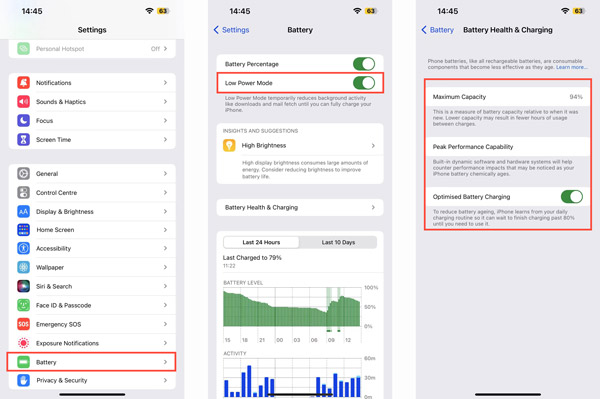
iPhone'u hızlandırmak için depolama alanında yer açın
iPhone'unuzun normal şekilde çalışması için yeterli depolama alanınız olmalıdır. Bir iPhone'un depolama alanı bittiğinde ve yavaş çalıştığında, iPhone depolama alanını yönetebilir ve temizleyebilirsiniz.
Ayarlar uygulamasına gidin, öğesine dokunun. genelve sonra seçim yapın iPhone Depolama Alanı bu iOS cihazının depolama kullanımını kontrol etmek için.
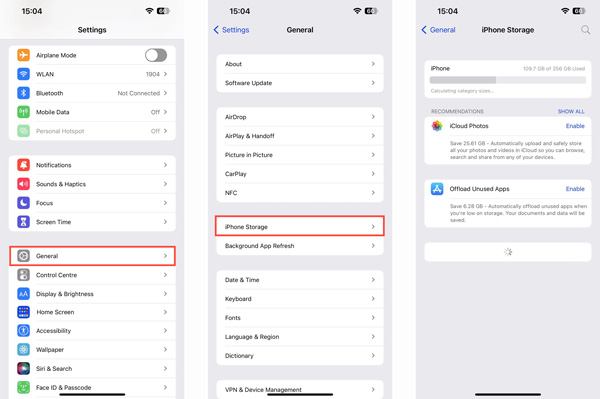
iPhone depolama alanınızı boşaltmak için bazı büyük videoları ve fotoğrafları manuel olarak silebilirsiniz. Ayrıca, gibi bir üçüncü taraf uygulamasını da kullanabilirsiniz. iPhone Silgi işe yaramaz iOS verilerini iPhone'unuzdan hızlı bir şekilde kaldırmak için.

4,000,000 + Yüklemeler
iPhone'da kullanılmayan uygulamaları kaldırın ve ilişkili dosyaları kaldırın.
iPhone depolama alanını yönetmek için üç silme düzeyi sunun.
Önemsiz dosyaları, büyük dosyaları, önbellekleri ve çerezleri silin ve fotoğrafları temizleyin.
iPhone verilerini ve ayarlarını silin ve gizliliği ve önemli verileri koruyun.
Bu iPhone depolama yöneticisini bilgisayarınıza ücretsiz olarak indirebilirsiniz. iPhone'unuzu buna bağlayın ve ardından Hızlı Tarama her tür iOS verisini analiz etmek için düğme.

İki temel özellik ile donatılmıştır, Tüm Verileri Sil ve Boş Alan Açın. Sol paneldeki Boş Alan'a tıklayabilir ve ardından iPhone depolama alanınızı boşaltmak için ilgili seçenekleri kullanabilirsiniz.

iPhone'un daha hızlı çalışmasını sağlamak için uygulama ve iOS sorunlarını düzeltin
iPhone'unuz yavaşlıyorsa ve yukarıdaki yöntemleri denedikten sonra normale dönemezse, profesyonel iOS sorun giderme yazılımına dönebilir, iOS Sistem Kurtarma. Çeşitli sistem sorunlarını düzeltebilir, kötü amaçlı yazılımları kaldırabilir, tanımadığınız bazı zararlı uygulamaları silebilir ve iPhone'unuzu hızlandırmak için daha fazlasını yapabilir.

4,000,000 + Yüklemeler
Bir iPhone'un daha hızlı çalışmasını sağlamak için çeşitli iOS sorunlarını düzeltin.
iPhone'un neden yavaş çalıştığını teşhis etmek için gelişmiş teknoloji.
iPhone siyah/beyaz/kırmızı/mavi ekran sorunlarını veri kaybı olmadan düzeltin.
iPhone 15/14/13/12/11/X/XS/XR/SE/8/7 ve tüm iOS sürümlerini destekleyin.
Bu iOS Sistem Kurtarma'yı bilgisayarınıza ücretsiz indirin ve başlatın. Tıkla Başlama düğmesine basın ve iPhone'unuzu USB kablosuna bağlayın. seçebilirsiniz standart Mod yavaş çalışan iPhone sorununu gidermek için.

Ardından, ekrandaki talimatları izleyerek iPhone'unuzu kurtarma moduna veya DFU moduna geçirin. Bundan sonra, iPhone'unuzun yavaş çalışmasını düzeltmek için üretici yazılımını indirebilirsiniz.
 İle ilgili:
İle ilgili:Bölüm 3. iPhone'un Yavaş Çalışmasıyla İlgili SSS
Soru 1. Bir iPhone'da uygulamaların arka planda çalışmaya devam edip etmediğini nasıl kontrol edebilirim?
Uygulamaları kapattıktan sonra bazıları arka planda çalışmaya devam edebilir ve iPhone'unuzun enerjisine mal olabilir. Ayarlar uygulamasına gidebilir, Genel'i seçebilir ve bunları Arka Planda Uygulama Yenileme'de özelleştirebilirsiniz. Burada, şu anda kapalı olduklarında bile çalışmaya devam etmesine izin verilen birçok uygulamayı kontrol edebilirsiniz.
Soru 2. Bir iPhone'u hızlandırmak için tüm ayarları sıfırlayabilir miyim?
Evet. Bir iPhone'daki tüm ayarları sıfırlamak, işleri hızlandırmaya yardımcı olabilir. Bu işlem, her şeyi fabrika varsayılanlarına geri yükleyecektir. Ayarlar uygulamasında iPhone'u Aktar veya Sıfırla seçeneğine gidebilir ve bunu yapmak için Tüm Ayarları Sıfırla'yı seçebilirsiniz.
Soru 3. Yardım için Apple ile nasıl iletişime geçersiniz?
iPhone'unuz yavaş çalıştığında destek için Apple Servis Merkezi ile iletişime geçebilirsiniz. Resmi Apple Destek web sitesine gidebilir, Apple hesabınızda oturum açabilir, iPhone modelini seçebilir ve ardından Apple'dan ilgili yardımı alabilirsiniz.
Sonuç
iPhone'um neden bu kadar yavaş? Bu makaleyi okuduktan sonra, bir iPhone'un yavaş çalışmasına neden olacak ana nedenleri öğrenebilirsiniz. Daha da önemlisi, iPhone'unuzu hızlı bir şekilde hızlandırmak için beş yararlı ipucu öğrenebilirsiniz.